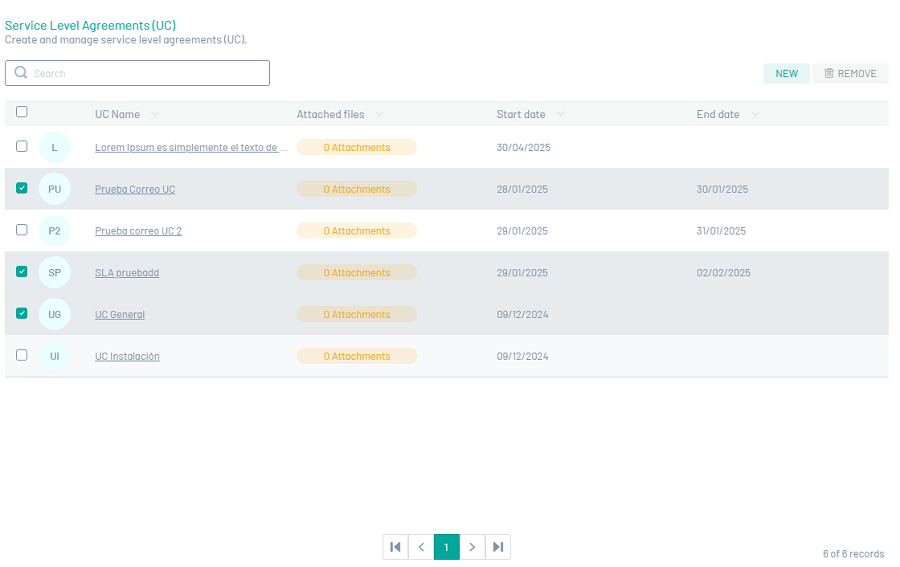A través del módulo de niveles de contratos de apoyo es posible definir los acuerdos con los proveedores externos de un servicio.
La configuración de los Acuerdos de Contratos UC en Aranda FIELD SERVICE se realiza a través de cronómetros y acuerdos de tiempo. Las configuraciones de los tiempos relacionados con un UC son globales (se definen una vez), sin embargo, algunas de sus características pueden ser específicas a un modelo en particular.
Los UC pueden asociarse a servicios o a proveedores. Aranda FIELD SERVICE se encarga de seleccionar el UC más apropiado siempre y cuando se encuentre vigente.
Creando Acuerdos de Contratos de Apoyo AUC
1. Para Crear Acuerdos de Contratos de apoyo UC, ingrese a la consola de configuración de AFLS, en la sección de Catálogo de Servicios del menú principal, seleccione la opción UC.
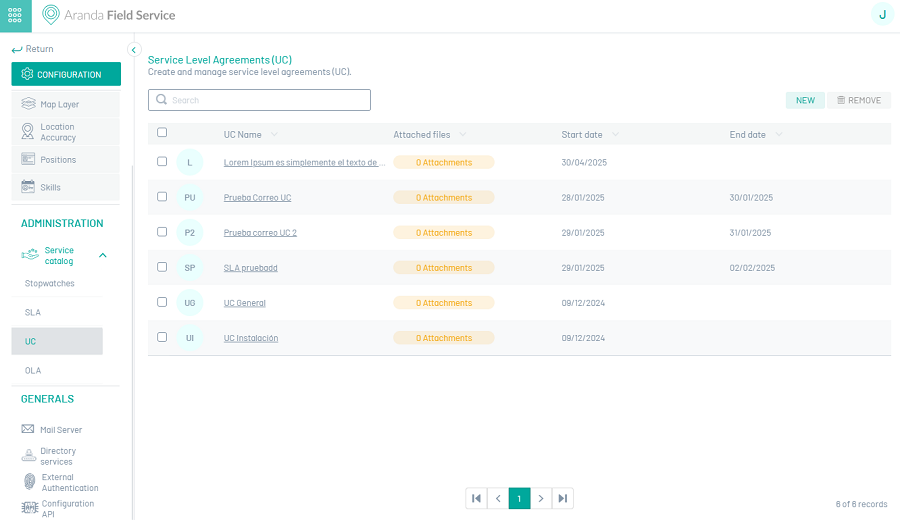
En la vista de información seleccione el botón Nuevo e ingrese la siguiente información en la Vista Detalle:
2. En la Vista de creación podrá configurar el UC con los siguientes campos:
Detalle del UC
| Campo | Descripción |
|---|---|
| Nombre del UC: | Nombre que se le dará al acuerdo. |
| Descripción: | Texto claro y explicativo del acuerdo UC. |
| Botón de adjuntos: | Esta opción permite adjuntar archivos del UC siempre que no excedan de 10 MB. |
| Costo relacionado al UC: | Esta opción permite establecer el costo relacionado a la ejecución del UC. |
| Penalización por incumplimiento de UC: | Esta opción permite establecer el valor del incumplimiento cuando se vence el UC. |
Configuración del UC
| Campo | Descripción |
|---|---|
| Fecha de inicio: | Esta opción permite establecer la fecha de inicio del UC. |
| Fecha de finalización: | Esta opción permite establecer la fecha de finalización del UC, al ingresar una fecha en este campo se habilita el campo Alarma para la fecha de finalización. |
| Fecha de revisión: | Esta opción permite establecer la fecha de revisión del UC, al ingresar una fecha en este campo se habilita el campo de alarma para la fecha de revisión. |
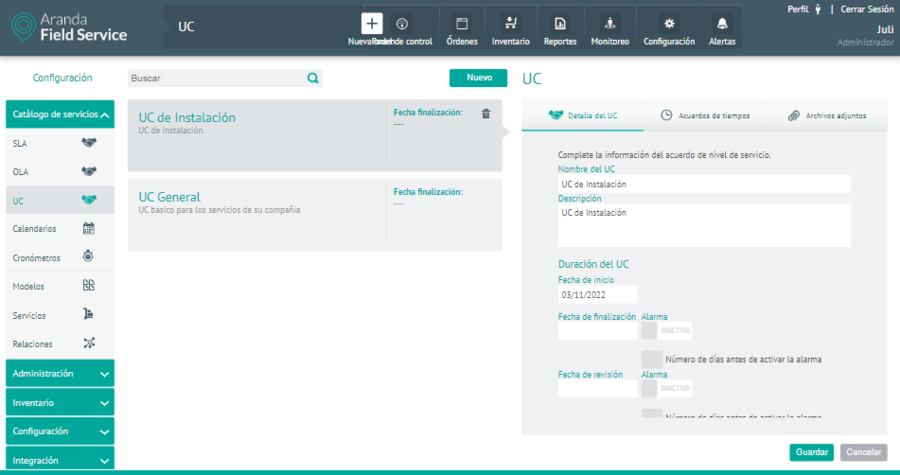
⚐ Nota: El usuario puede habilitar la opción enviar alarma cuando se acerque la fecha de revisión o la fecha de finalización del UC, esto hará que se le envíe a los administradores una notificación con la información correspondiente.
3. Seleccione la pestaña Acuerdos de tiempos, donde podrá configurar la siguiente información:
Acuerdos de tiempos
En esta pestaña se muestra un buscador que funciona con la característica de autocompletar y lista los cronómetros que existan en AFLS; al seleccionar alguno de los cronómetros este se muestra con los respectivos campos para ingresar las horas, los minutos y el porcentaje de cumplimiento que debe tener dicho cronómetro para el UC. Todos los UC deben tener solo un cronómetro marcado como principal y es el que se va a visualizar en la orden de trabajo.
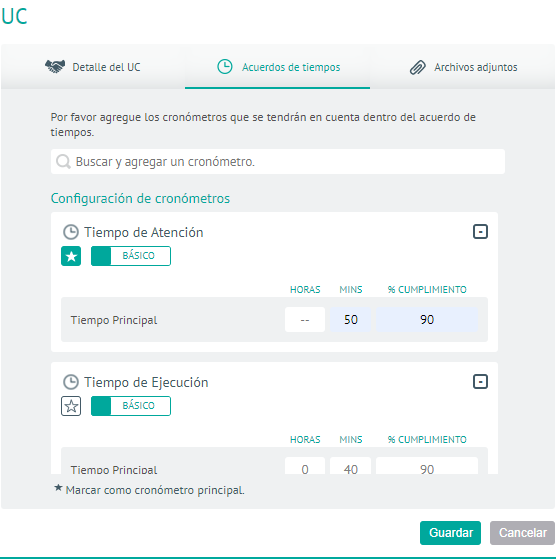
⚐ Nota: si el usuario cambia el cronómetro de básico a avanzado, se copian los valores a las 3 prioridades Emergencia, Normal y Prioridad, si el usuario cambia de avanzando a básico, se limpian todos los campos dejándolos vacíos en básico (siguen siendo obligatorios)
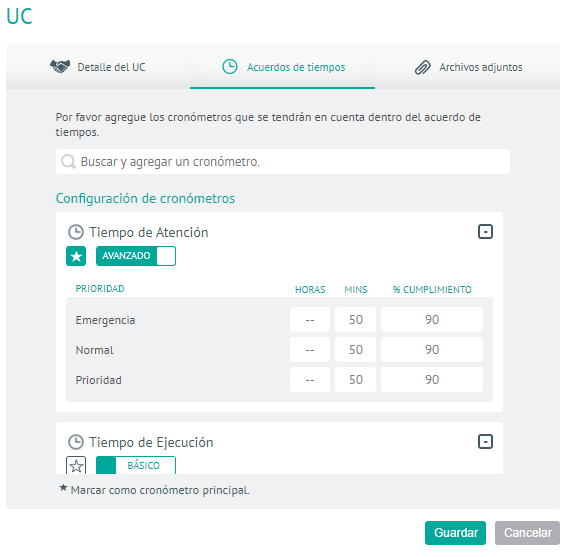
4. En la Vista detalle de la consola de configuración AFLS, seleccione el botón de adjuntos, para subir o descargar los archivos requeridos:
Archivos adjuntos
En esta opción puede adjuntar archivos del UC siempre que no excedan de 10 MB.
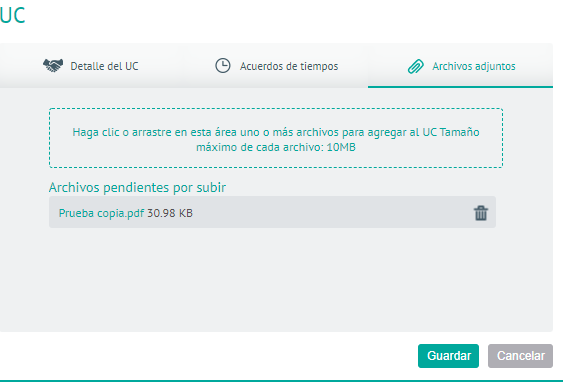
5. Para editar un acuerdo de Nivel de Servicio UC, en el listado de configuración de UC, seleccione el nombre del registro a editar; en la vista detalle podrá modificar la información requerida.
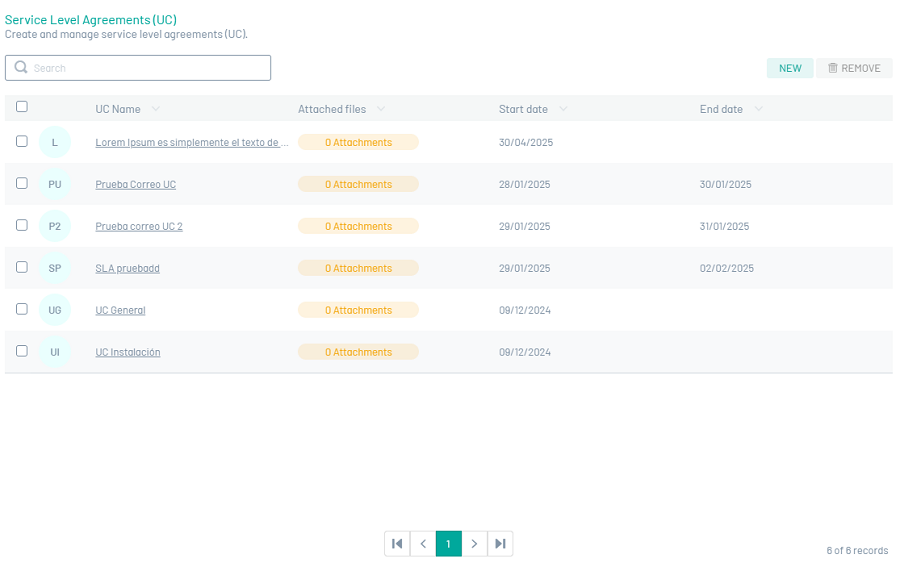
6. Al terminar de configurar el acuerdo de Nivel de Servicio UC, haga clic en Guardar  para confirmar los cambios realizados.
para confirmar los cambios realizados.
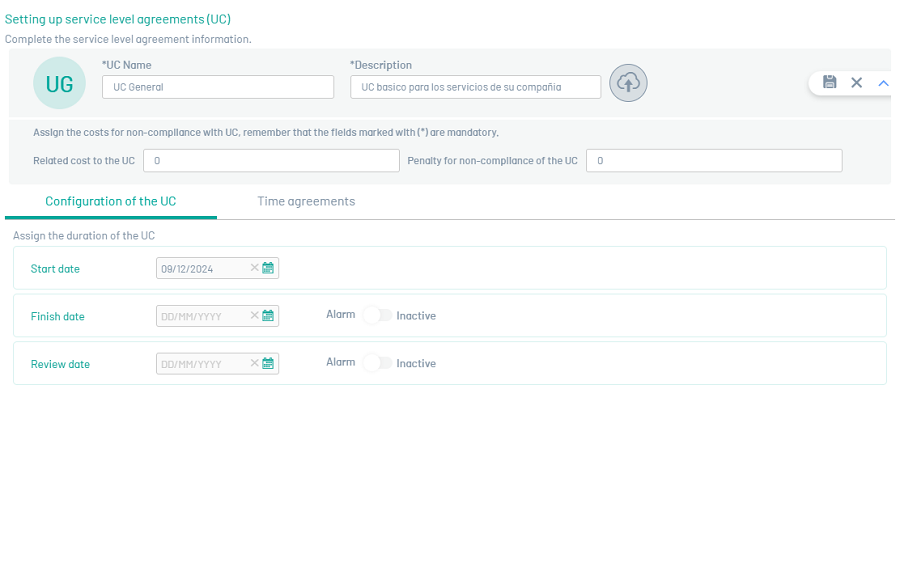
7. Para eliminar un acuerdo de Nivel de Servicio UC, en el listado de configuración de UC, seleccione el check de uno o varios registros y seleccione el botón para eliminar la información asociada.